BLOG ブログ
彩度と明度の調整
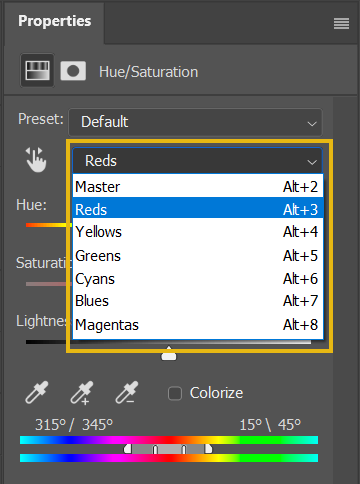
おはようございます、BLOOMWORKSのにゃんです。
今日もとてもいいお天気ですがまた暑くなりそうです、というか朝から暑いです。
小学生の子どもたちも今日から冷え冷え首巻タオルを巻いて出かけました。
学校に着くころには保冷材もどろどろになっているでしょう・・・。
さて、今日はPhotoshopでの画像加工の中でも色相と彩度の調整に関してご紹介します。
このレイヤー機能を用いると簡単に画像の色相、彩度、明度を調整できます。
色相とは、色味の性質のことです。調整レイヤーのプロパティパネルでは両端に赤色、中央に青色が設定されています。
このスライダーを左右に動かして画像の色相の調整ができます。
また、彩度とは色味の鮮やかさのことをさします。最も高い彩度の色を純色、最も彩度の低い色を無彩色、といいます。
こちらもスライダーを使って調整することができます。
明度とは色の明るさの度合いのことをさします。
明度が高くなると白に近づき、明度が低くなると黒に近づきます。
スライダーを使って明度の調整もできます。
画像を開き、色相・彩度調整レイヤーを追加しましょう。
プロパティパネルでスライダーを動かしてお好みの彩度や明度に調整していきます。
なお、自然な彩度調整レイヤーは、できるだけ階調を失わないで彩度を調整することができます。
画像に人が含まれる場合などは自然な彩度で調整するといいでしょう。

